لوکیٹ کی انوینٹری میں پی سی نیویگیشن ، گیمنگ ، انٹرنیٹ مواصلات ، ڈیجیٹل میوزک ، اور گھریلو تفریحی کنٹرول کے ل products مصنوعات پر خصوصی زور دینے کے ساتھ ، متعدد ذاتی پردے (کورڈ لیس اور کورڈ دونوں) پر مشتمل ہیں۔ اس طرح کی ایک مصنوعات لاجٹیک جی 430 ہیڈسیٹ ہے ، سستی قیمت ٹیگ اور مناسب کارکردگی کی وجہ سے اس پروڈکٹ کو بہت سارے صارفین نے پسند کیا۔

لوجیٹیک G430
تاہم ، ابھی حال ہی میں ہمارے پاس ونڈوز 10 میں مائکروفون کے ساتھ کسی مسئلے کی بہت سی اطلاعات موصول ہوئی ہیں۔ مائیکروفون صرف کام کرنا چھوڑ دے گا اگرچہ اسے صحیح طریقے سے پلگ ان کیا گیا تھا اور ہارڈ ویئر میں کوئی مسئلہ نہیں تھا۔ اس مضمون میں ، ہم آپ کو اس غلطی کی وجوہات سے آگاہ کریں گے اور ایک مرحلہ وار عمل میں ان کو حل کرنے کی کوشش کریں گے۔
مائکروفون G403 میں کام نہ کرنے کی کیا وجہ ہے؟
غلطی کی وجہ مخصوص نہیں ہے اور متعدد عمومی وجوہات کی بناء پر اس کی وجہ پیدا کی جاسکتی ہے۔ تاہم ، کچھ بڑی وجوہات یہ ہیں:
- ونڈوز تازہ ترین معلومات: ونڈوز 10 اپ ڈیٹس کے بعد آپ کے خود بخود تبدیل ہوجاتا ہے رازداری کی ترتیبات ایسی تازہ کاری کے بعد جو کسی خاص ایپ کو آپ کے مائیکروفون تک رسائی سے روکتا ہے
- بدعنوان ڈرائیور: کبھی کبھی ، کسی مسئلے یا اپ ڈیٹ کی وجہ سے مائیکروفون کے ڈرائیور خراب ہوجاتے ہیں جو پریشانی کا سبب بن سکتا ہے
- خراب سافٹ ویئر: کچھ معاملات میں ، ہیڈ فون کے ساتھ آنے والا آفیشل لاجٹیک سافٹ ویئر اس مسئلے کا سبب بن سکتا ہے۔ یہ تنازعہ یا مسئلے کی وجہ سے خراب ہوسکتا ہے اور آلہ کی تشکیل میں غلطیاں پیدا کر سکتا ہے
اب جب کہ آپ کو پریشانی کی نوعیت اور اس کے اسباب کے بارے میں بنیادی تفہیم حاصل ہے ہم اس کے حل کی طرف آگے بڑھیں گے۔ یقینی بنائیں کہ ڈاؤن لوڈ اور انسٹال کریں لاجٹیک سافٹ ویئر نیچے دیئے گئے اقدامات کے ساتھ جاری رکھنے سے پہلے۔
شروع کرنے سے پہلے: یہ یقینی بنائیں کہ آیا مائکروفون ہیڈسیٹ پر موجود جسمانی بٹن سے خاموش نہیں ہے۔ اپنی USB پورٹس کو تبدیل کرنے کی کوشش کریں اور مائیکروفون کو براہ راست 3.5 ملی میٹر کیبل سے جوڑنے کی کوشش کریں۔
حل 1: ڈیوائس ڈرائیوروں کو دوبارہ انسٹال کرنا
ہم ترتیبات کی تشکیل شروع کرنے سے پہلے ، آپ G403 کے ڈرائیوروں کو دوبارہ انسٹال کرنے کی کوشش کر سکتے ہیں۔ یہ اقدام اس بات کو یقینی بنائے گا کہ آپ کو ڈرائیوروں یا آپ کے آلے کے پلگ ان میں کوئی مسئلہ نہیں ہے کیونکہ متعدد معاملات موجود ہیں جہاں غلط ڈرائیوروں کی وجہ سے ونڈوز اس آلہ کا پتہ لگانے یا پہچاننے سے قاصر ہے۔
- پر کلک کریں مینو شروع کریں
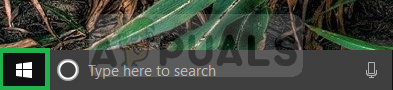
اسٹارٹ مینو پر کلک کرنا
- تلاش کریں آلہ منتظم
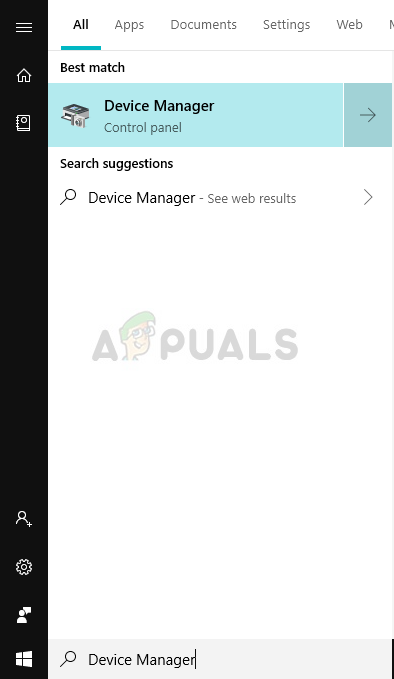
ڈیوائس مینیجر کی تلاش
- اب جب کہ آپ ڈیوائس منیجر میں ہیں پر کلک کریں آڈیو آدانوں اور آؤٹ پٹ .
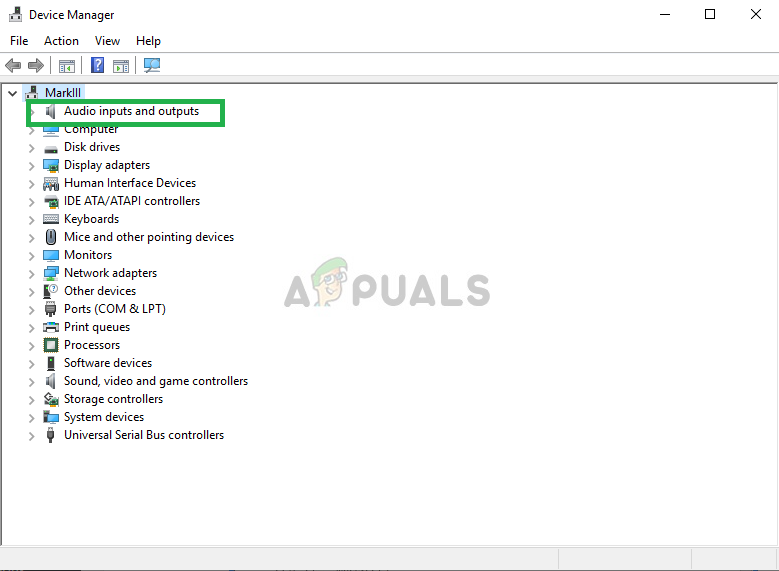
ڈیوائس مینیجر میں آڈیو آؤٹ پٹ اور آؤٹ پٹ پر تشریف لے جانا
- پھر دائیں کلک کریں پر مائکروفون اور منتخب کریں ڈیوائس ان انسٹال کریں

بلیو سنوبال ڈرائیوروں کی ان انسٹال ہو رہی ہے
- اسی طرح ، پر بھی جائیں صوتی ، ویڈیو اور گیمز کنٹرولر .
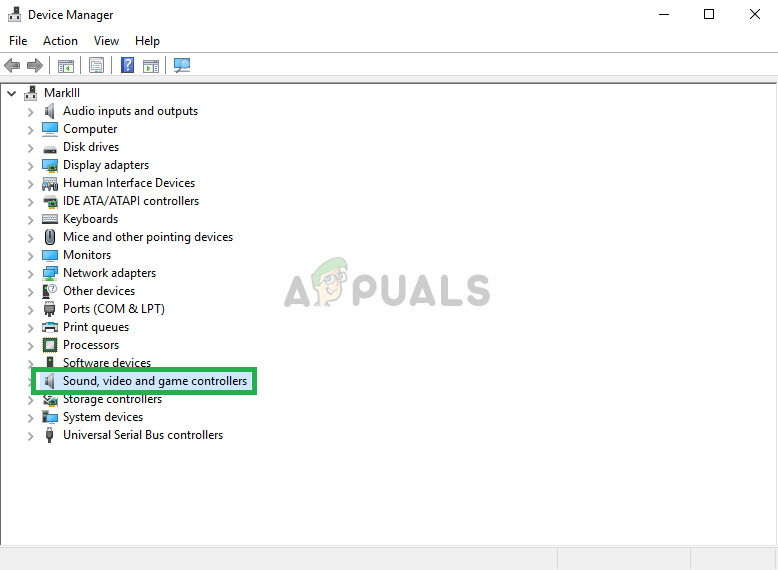
صوتی ، ویڈیو اور گیم کنٹرولرز پر جائیں
- ابھی انسٹال کریں مائیکروفون ڈرائیور یہاں سے بھی۔
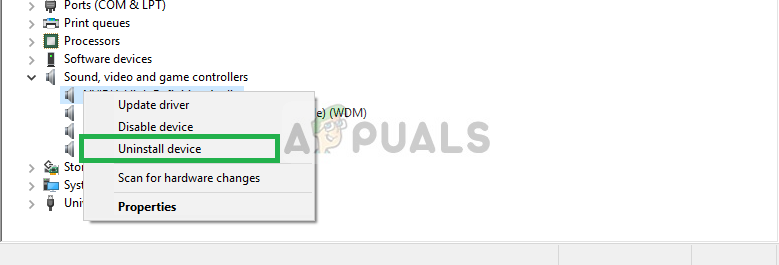
صوتی ، ویڈیو اور گیم کنٹرولرز پر جائیں
- اب صرف پلٹائیں اور replug مائکروفون آپ کے کمپیوٹر میں اور ونڈوز ان ڈرائیوروں کو دوبارہ انسٹال کرے گی اگر آپ کو ڈرائیوروں کے ساتھ کوئی مسئلہ ہے تو اب اسے ٹھیک کرنا چاہئے۔
حل 2: ونڈوز کی رازداری کی ترتیبات کو تبدیل کرنا
ونڈوز 10 میں تازہ کاری کے بعد ، رازداری کی ترتیبات خود بخود تبدیل کردی گئیں اور کچھ ایپس کو مائیکروفون استعمال کرنے کی اجازت نہیں تھی ، جبکہ کچھ معاملات میں مائیکروفون کو مکمل طور پر غیر فعال کردیا گیا تھا۔ ہم مندرجہ ذیل عمل میں ان ترتیبات کو تبدیل کریں گے۔
- پر کلک کریں مینو شروع کریں اور پر کلک کریں ترتیبات کا آئیکن
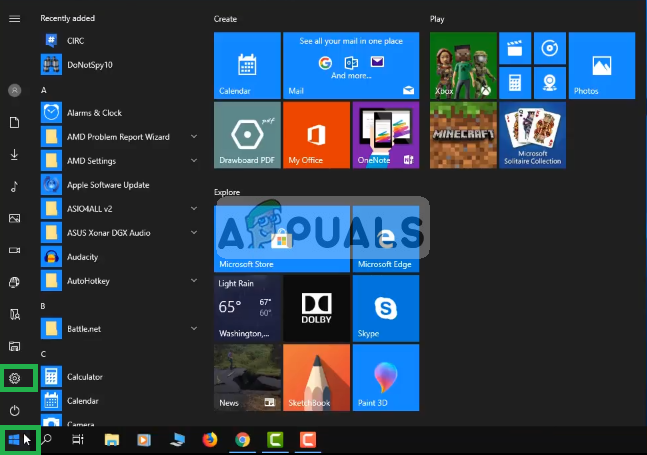
ترتیبات پر کلک کرنا
- وہاں سے کلک کریں رازداری کی ترتیبات .
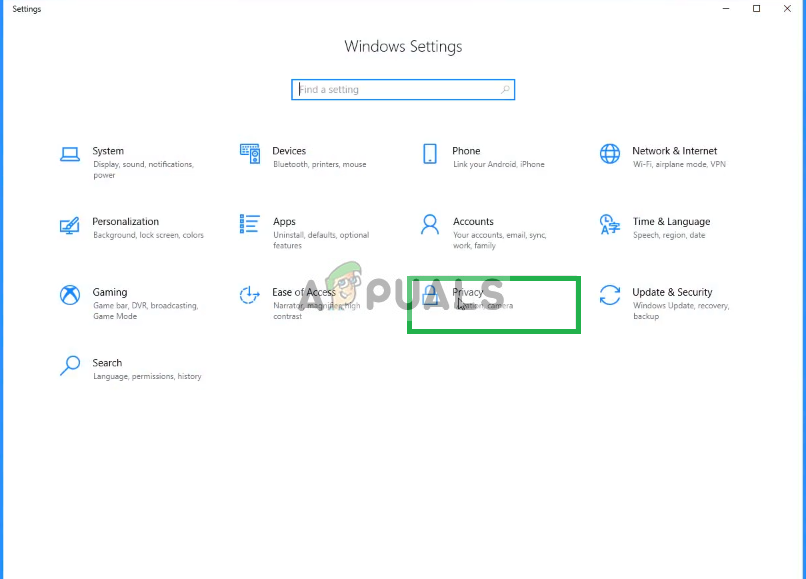
رازداری کی ترتیبات کھولنا
- وہاں سے کلک کریں مائکروفون اور پھر کلک کریں بدلیں .
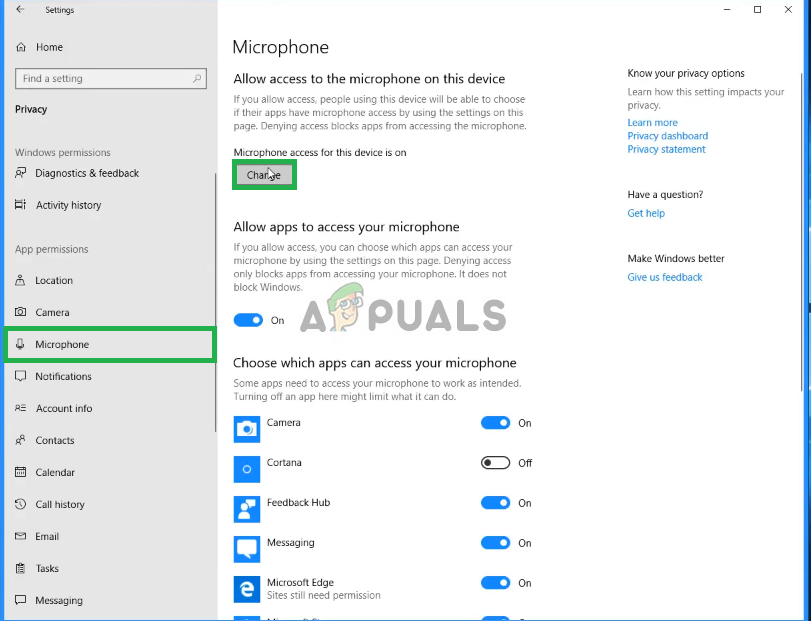
مائیکروفون رازداری کی ترتیبات کو تبدیل کرنا
- پھر یقینی بنائیں کہ یہ ہے فعال
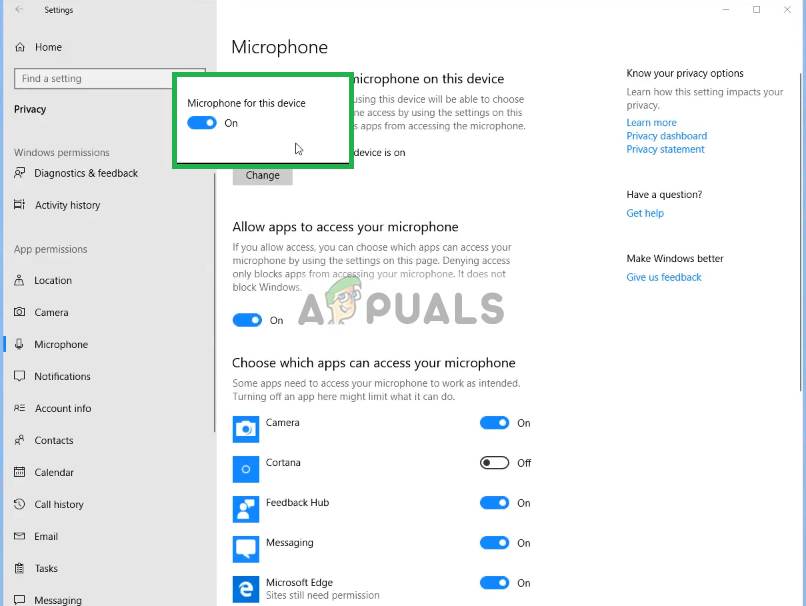
مائیکروفون کو یقینی بنانا قابل عمل ہے
- نیز ، یقینی بنائیں کہ آپ جو ایپس استعمال کرتے ہیں وہ موجود ہے اجازت سے بھی فعال نیچے
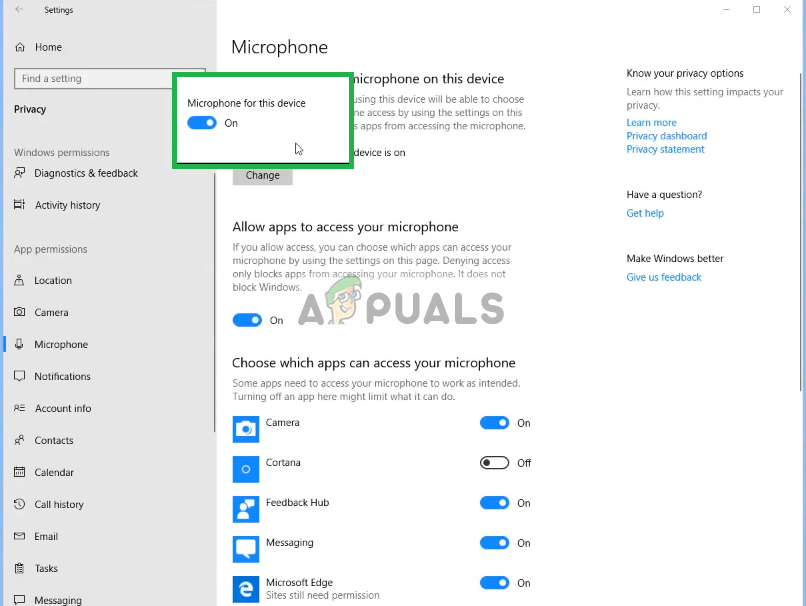
ایپس کیلئے مائیکروفون کے استعمال کی اجازت کی جانچ پڑتال
اگر مسئلہ رازداری کی ترتیبات کی وجہ سے تھا تو اب اسے حل کرنا چاہئے۔
حل 3: مائکروفون ڈرائیوروں کو چالو کرنا
مائکروفون کے لئے ڈرائیور بعض اوقات صوتی ترتیبات میں غیر فعال ہوجاتے ہیں لہذا اس مرحلے میں ہم یہ یقینی بنائیں گے کہ مائکروفون ڈرائیور اہل ہیں۔
- دائیں کلک کریں پر صوتی آئیکن اور پھر آوازیں
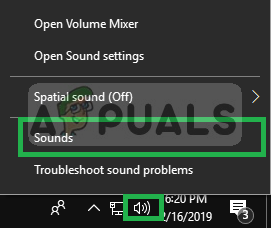
اوپننگ ساؤنڈ سیٹنگز
- وہاں سے پر کلک کریں ریکارڈنگ ٹیب
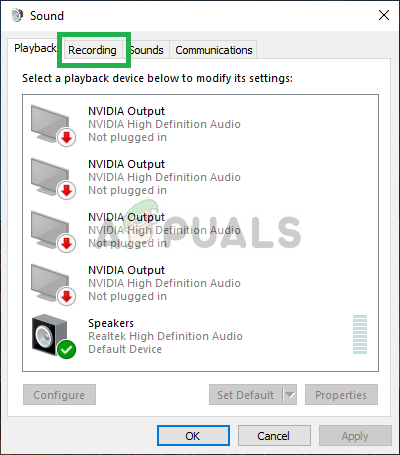
ریکارڈنگ والے ٹیب پر کلک کرنا
- ابھی دائیں کلک کریں خالی جگہ پر اور اس بات کو یقینی بنائیں کہ دونوں آپشن ہیں جانچ پڑتال
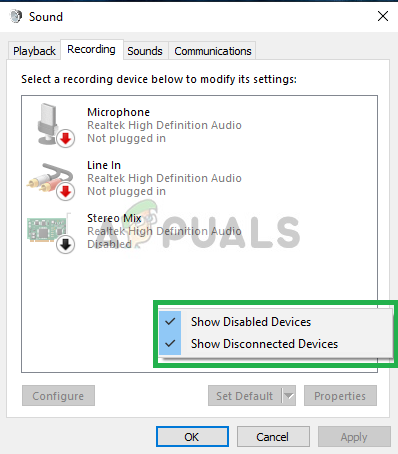
شو بنانے سے دونوں آپشن چیک کیے جاتے ہیں
- ابھی دائیں کلک کریں مائیکروفون ڈرائیوروں پر اور کلک کریں فعال.
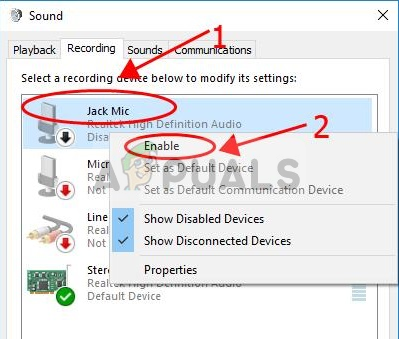
قابل پر کلک کرنا
- اب ایک بار پھر دائیں کلک کریں پر مائکروفون ڈرائیور اور پر کلک کریں پراپرٹیز
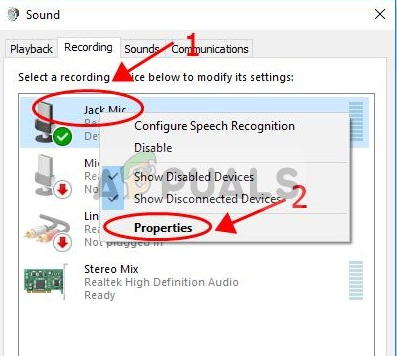
مائیکروفون پر دائیں کلک کرنا اور خواص پر دایاں کلک کرنا
- اب یہاں سے کلک کریں پر سطح ٹیب اور اس بات کو یقینی بنائیں کہ سلائیڈر موجود ہے زیادہ سے زیادہ
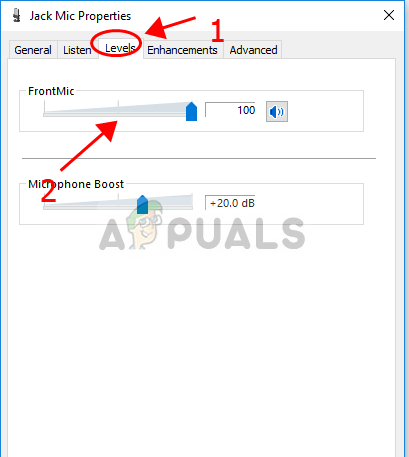
سطح کے ٹیب پر کلک کرنا اور سلائیڈر کو زیادہ سے زیادہ گھسیٹنا
اس سے ڈرائیوروں کے ساتھ کسی بھی مسئلے کو حل کرنا چاہئے یا مائیکروفون سیٹنگوں کی تشکیل اگرچہ اس سے مسئلہ حل نہیں ہوتا ہے تو ان انسٹال کریں لاجٹیک سافٹ ویئر اور اسے اپنی سرکاری ویب سائٹ سے ڈاؤن لوڈ کرنے کے بعد انسٹال کریں۔
2 منٹ پڑھا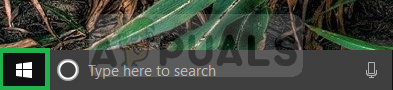
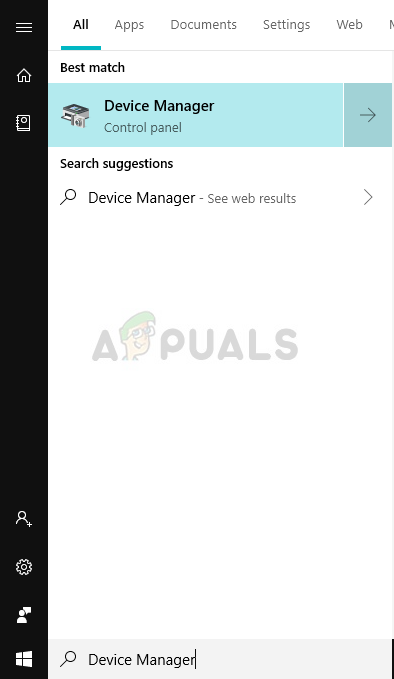
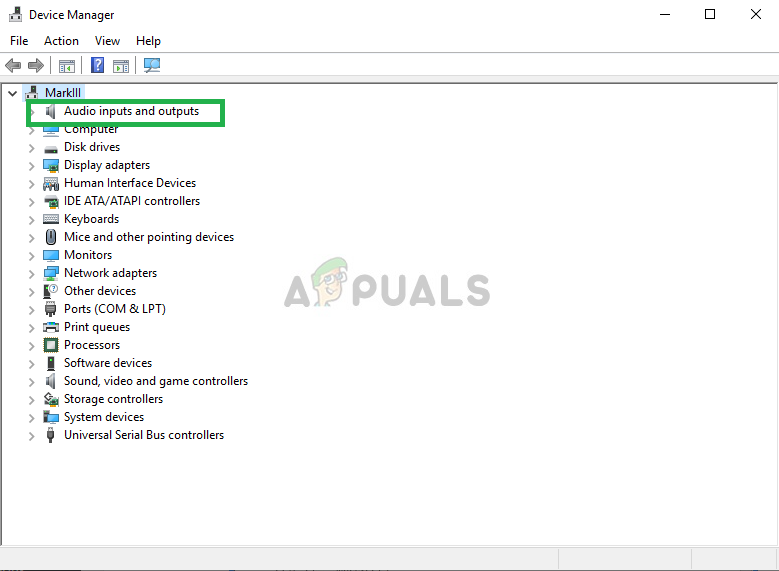

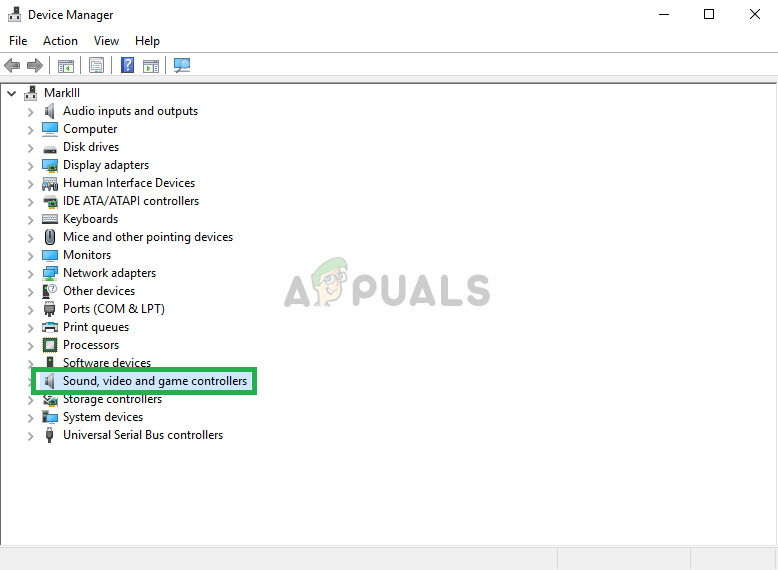
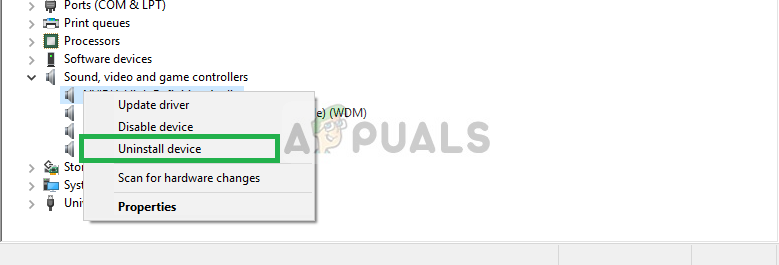
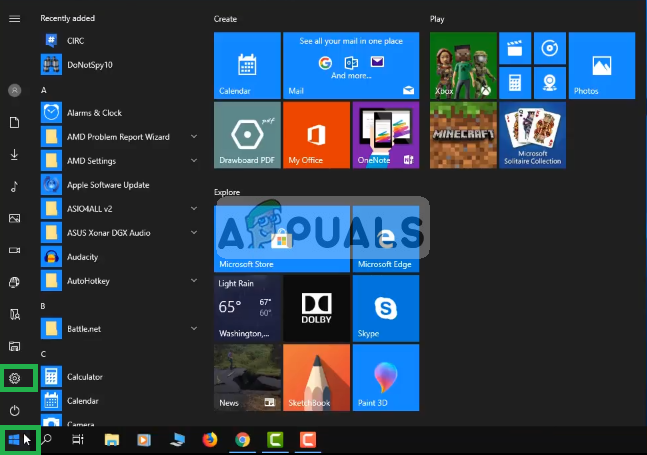
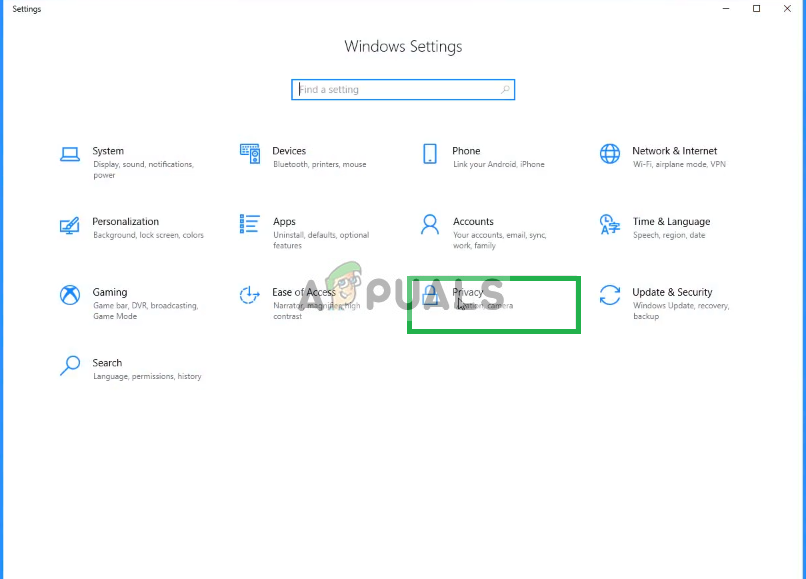
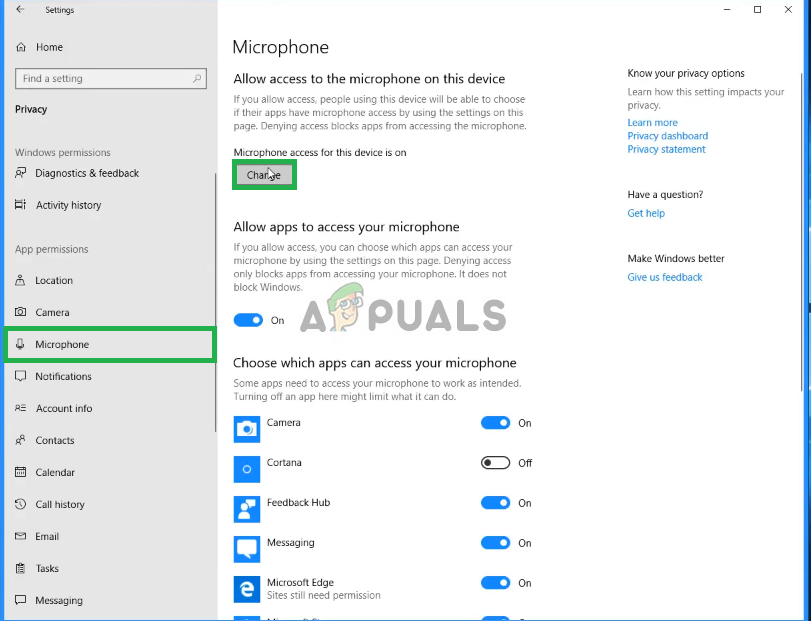
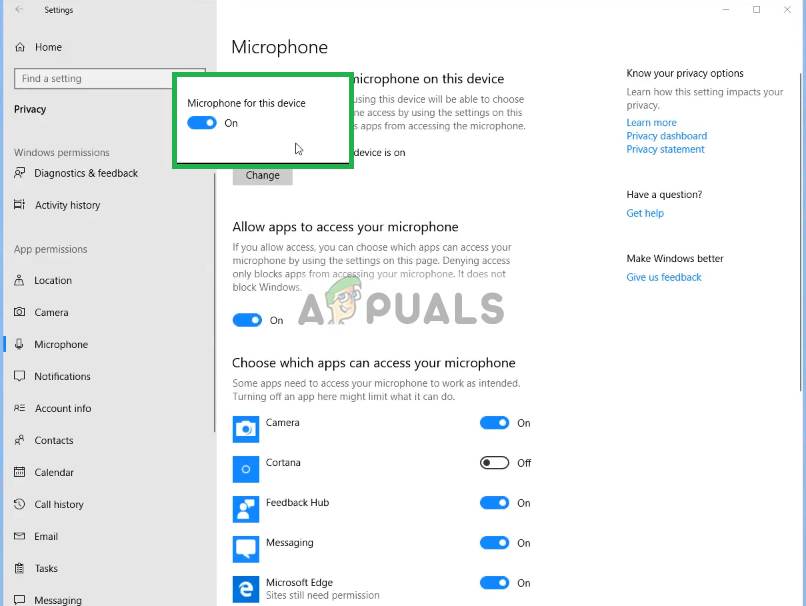
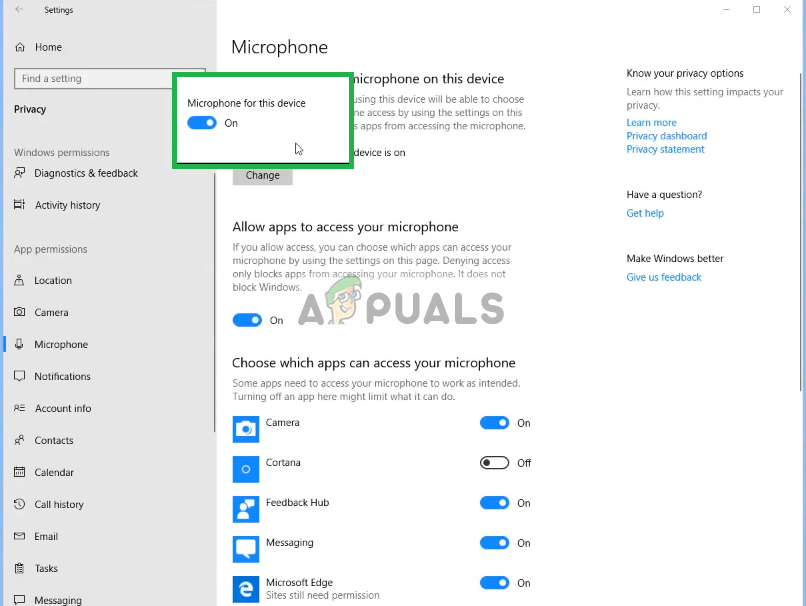
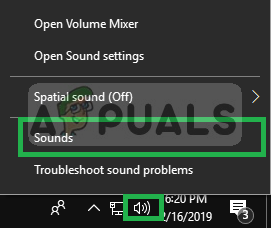
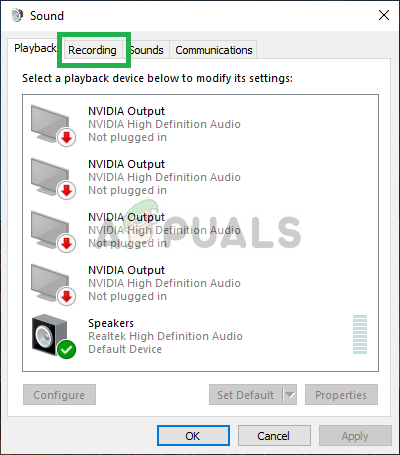
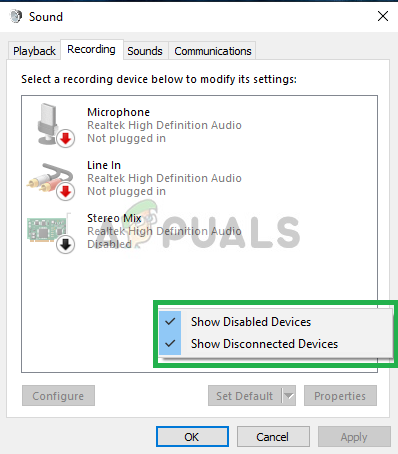
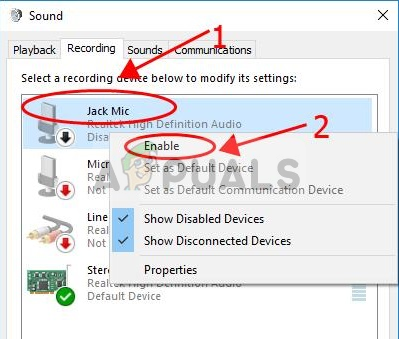
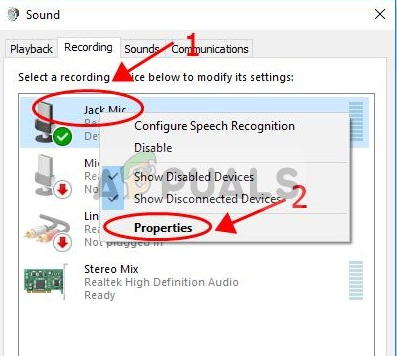
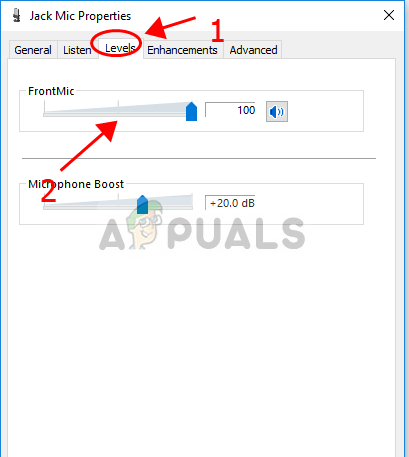









![[درست کریں] COD جدید وارفیئر ‘غلطی کا کوڈ: 590912’](https://jf-balio.pt/img/how-tos/57/cod-modern-warfare-error-code.jpg)













